Rejtett kurzor beállítása adatbevitelkor a Windows 10/11 rendszerben

Bosszantja az a helyzet, amikor az egérmutató megjelenik a szövegmezőben gépelés közben?
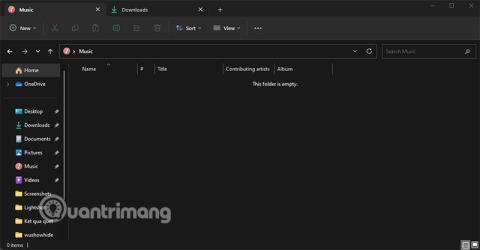
A Microsoft forradalmasította zászlóshajója Windows 11 operációs rendszerének kialakítását , és számos mélyreható változást hozott. De a fejlesztések nem állnak meg itt. A Microsoft számos apró, de hasznos funkcióbővítést vezetett be a 21H2 és 22H2 frissítésekkel, a legújabb, 23H2 verzió számos új funkcióval bővült.
A Windows File Explorer egyike azon területeknek, ahol a Microsoft olyan érdekes kiegészítéseket tett, amelyekkel a régebbi verziók nem voltak. A mai cikk a File Explorerben végrehajtott összes jelentős módosítást tárgyalja, amelyek közül néhány a cikk írásakor még nem érhető el stabil verziókban.
Lapok felosztása a Windows Intézőben
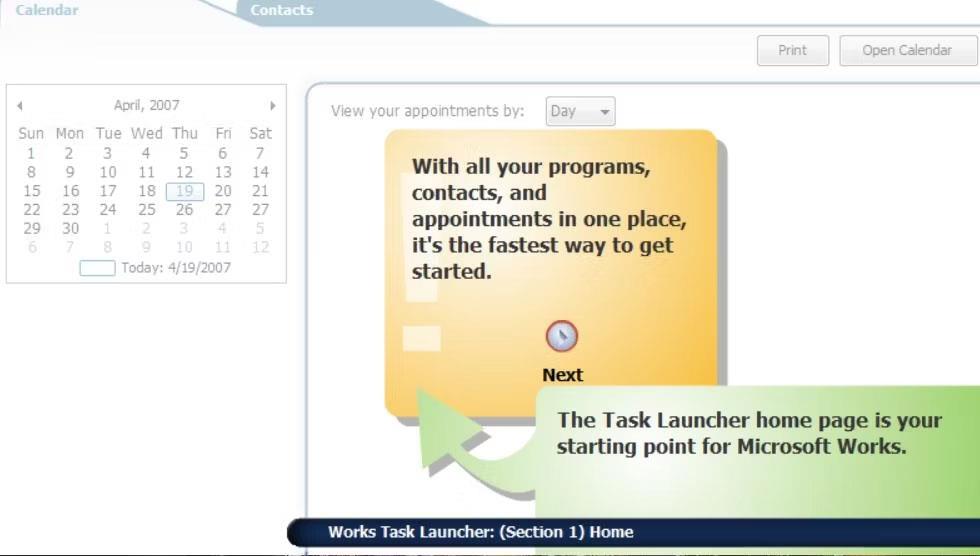
A Windows 11 23H2-es verziójában a Fájlkezelő lapozási funkciója frissül. Ez nagyon kényelmes funkció lesz a felhasználók számára, ha sok fájlt szeretne használni sok mappában. Vagy rendezze át együtt a fájlokat a különböző mappákban.
Kezdőlap rész
A Fájlböngésző alkalmazásban van egy új Kezdőlap rész, amely felváltja a Gyors hozzáférés opciót a navigációs panelen. Ha rákattint, 3 területet fog látni.
Az első a "Gyors hozzáférés" , amely lehetővé teszi az összes könyvtári mappa megnyitását néhány kattintással. A Gyorselérés szakasz alatt található a "Kedvencek" szakasz , amely megjeleníti az összes fájlt, amelyet kedvencként jelölt meg a jobb gombbal kattintva helyi menüben.
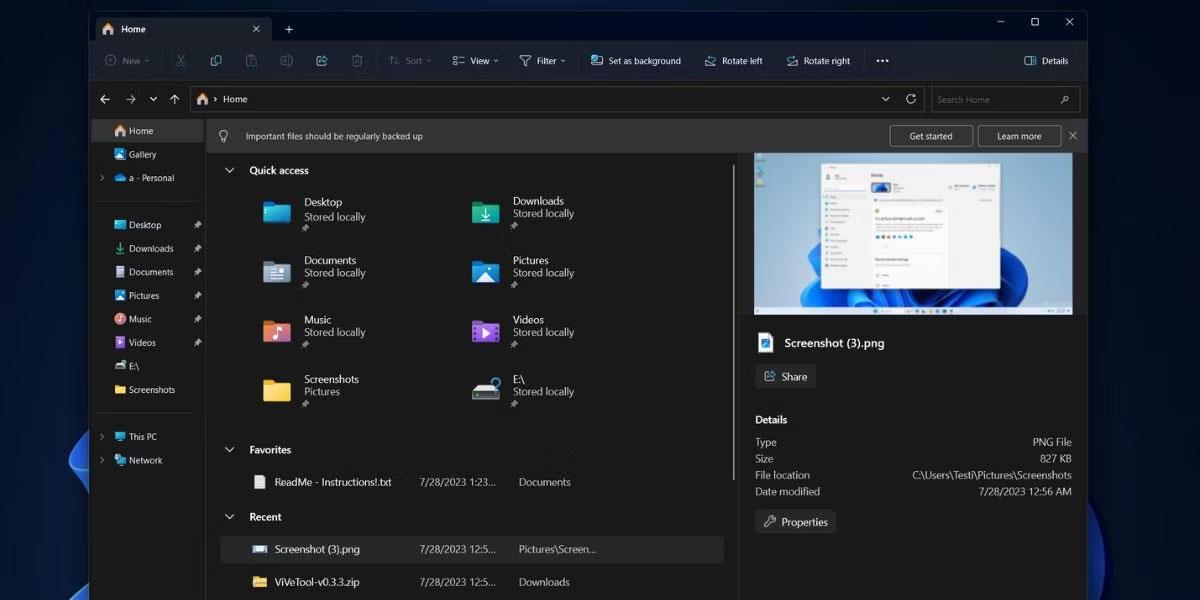
Kezdőlap rész a File Explorerben
A Fájlkezelő kezdőlapjának utolsó szakasza a Legutóbbi szakasz , amely megjeleníti az összes nemrégiben megnyitott fájlt. Mindezek a részek szépen megjelennek a Kezdőlapon, hatékonyan csökkentve a rendetlenséget a navigációs fiókban.
Új oldalsó panel
A Fájlböngésző oldalsó panelje a design frissítését kapja egy új részletező panellel és számos olyan beállítással, amelyek a navigációs ablaktáblán lévő összes lehetőséget szépen rendezik. Válthat kompakt nézetre, hogy több elem elférjen a navigációs panelen.
A régi részletek panel nem illeszkedik a File Explorer többi részéhez, míg az új opció sokkal kellemesebb módon jeleníti meg a fájlokkal kapcsolatos összes információt.
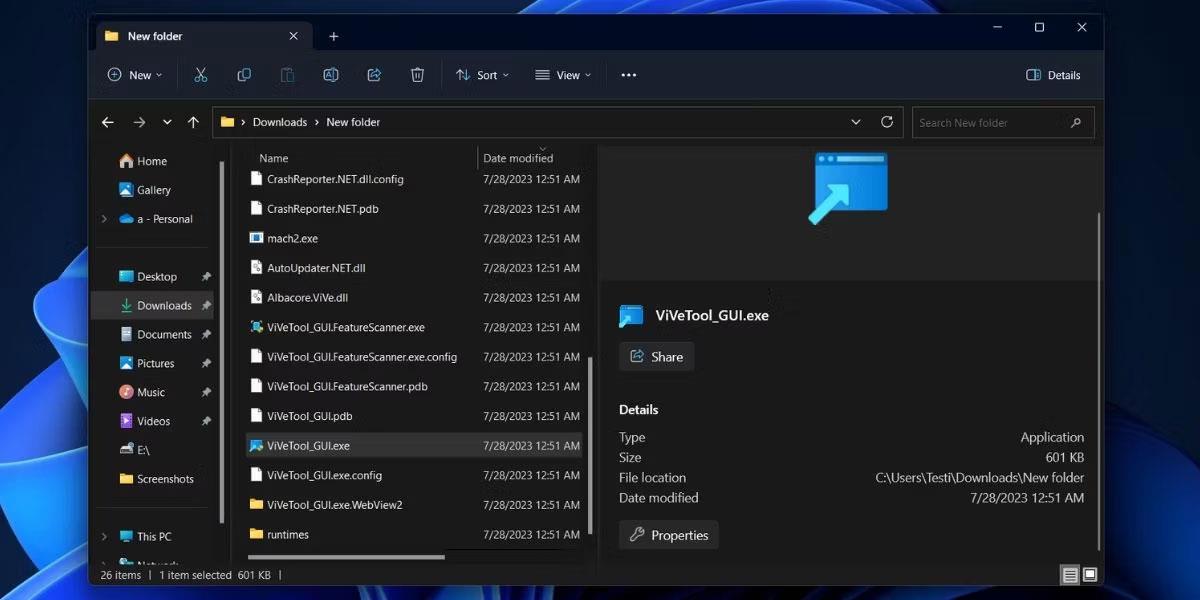
Új oldalpanel a File Explorerben
Könnyen felismerheti a legutóbbi tevékenységet; Ellenőrizze a fájl részleteit a Tulajdonságok ablak megnyitása nélkül. Ez magában foglalja a fájlok megosztását is az elérhető módszerekkel, vagy a Tulajdonságok ablak megnyitását a jobb gombbal történő helyi menü megnyitása nélkül.
Fájlkezelő lapok
A lapok minden olyan alkalmazásban hasznosak, ahol sok fájl vagy mappa található. A Windows 11 és a korábbi verziók Fájlkezelőjéből hiányzik ez a funkció, ami arra kényszeríti a felhasználókat, hogy több ablakot hozzanak létre, hogy sok különböző helyen kezeljék a fájlokat. A Microsoft végre kijavította ezt a hibát, így sokkal jobb az általános alkalmazásélmény.
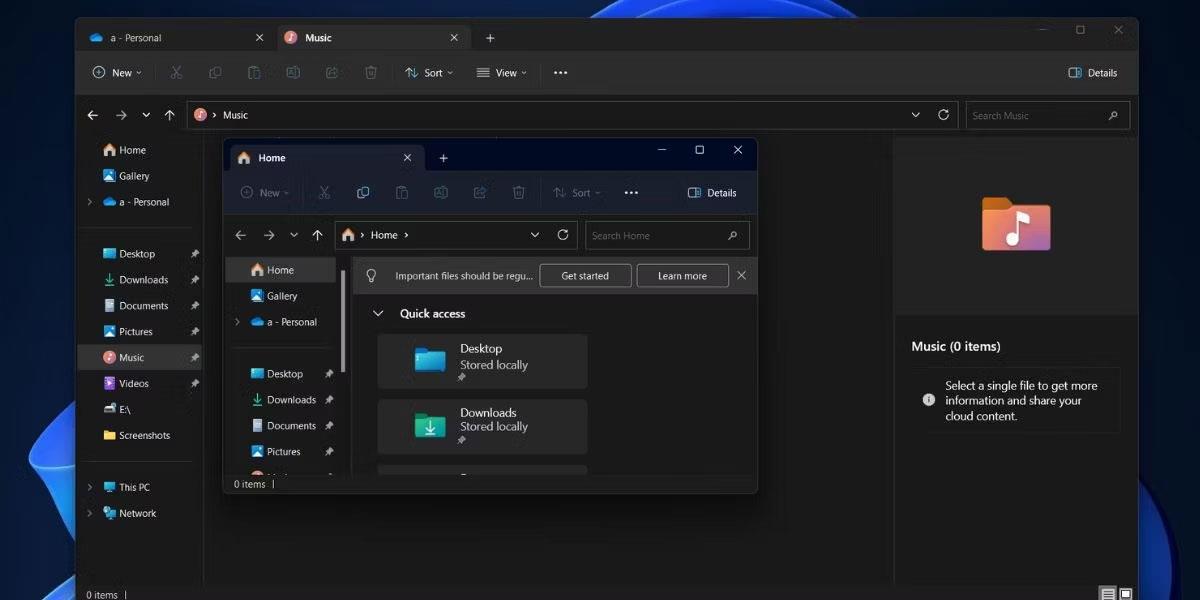
Lapok a File Explorerben
Könnyedén létrehozhat több alkalmazást egy ablakban, és áthelyezhet közöttük fájlokat vagy mappákat. Akár a Fájlböngésző ablakból is húzhat lapokat, hogy létrehozzon egy másik ablakot, és húzza vissza a lapot a Fájlböngésző ablakba, akárcsak a Chrome böngészőben. Ez a funkció csökkenti az USP-hez hasonló funkcionalitást biztosító harmadik féltől származó alkalmazásoktól való függőséget.
Galéria rész
A Kezdőlap részhez hasonlóan hamarosan egy újabb kis kiegészítő jelenhet meg a File Explorerben a Galéria részben található Windows App SDK alapján. A cikk írásakor a Microsoft a File Explorer Galéria szakaszát teszteli, hogy kategorizálja a képeket a számítógépén. Előhívja a képeket a Képek mappából és a OneDrive-ból, és dátum szerint rendezi őket csökkenő sorrendben.
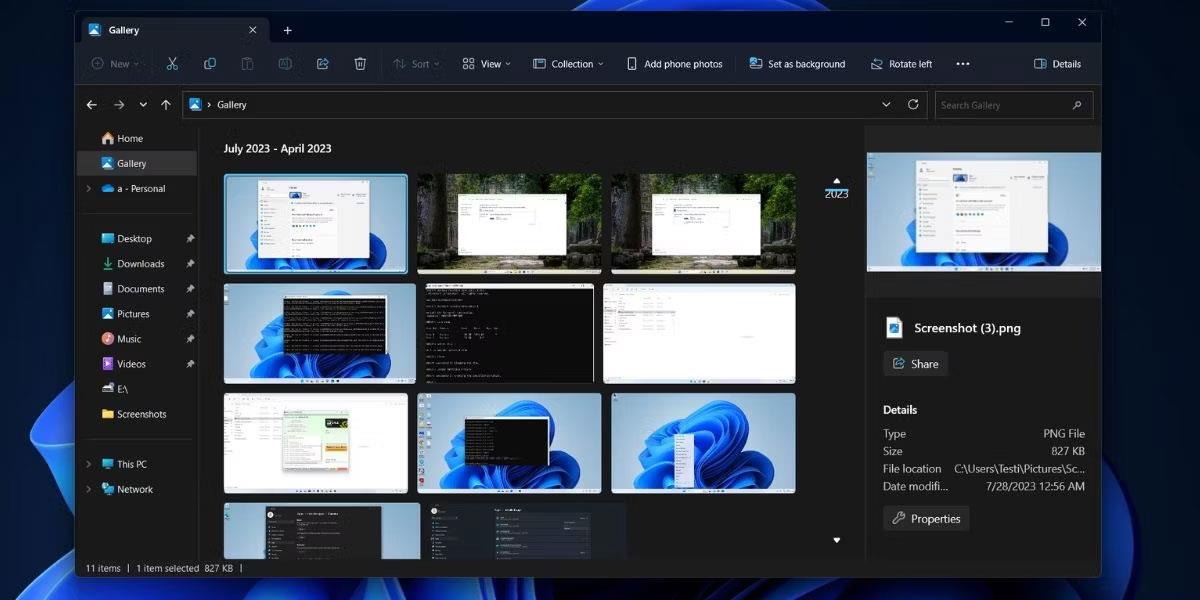
Új Galéria szakasz a File Explorerben
Egy szép görgetősáv mutatja a képek kezdési és befejezési dátumát, és segítségével gyorsan görgethet több száz fénykép között. A két alapértelmezett mappa mellett további mappákat is hozzáadhat a gyűjteményhez a más helyeken tárolt képek megjelenítéséhez.
Továbbfejlesztett helyi menü
A jobb gombbal megjelenő helyi menü jelentős meglepetés volt a Windows 11 rendszerben, de fokozatosan javul. A kapcsolódó lehetőségeket, például a Telepítést megtalálja , amikor jobb gombbal rákattint az alkalmazástelepítő fájlra. A menü most is tömör, és a Show More opcióra kattintva láthatja a teljes verziót . Hasonlóképpen, néhány apró módosítás a jobb gombbal megjelenő helyi menüben jobbá tenné.
Microsoft 365 termékintegráció
A OneDrive és más Microsoft 365 termékek hamarosan a File Explorer és a teszt buildek szerves részévé válnak. Az Ajánlott rész gyorsan megjeleníti az olyan termékekből származó tartalmakat, mint például az Office miniatűrökként.
A Fájlkezelő menüsorában van egy dedikált OneDrive opció. Kattintson rá a teljes felhasznált terület megtekintéséhez, és gyorsan elérheti az alkalmazás beállításait, elindíthatja a fájlszinkronizálást vagy a frissítési terveket. A File Explorer OneDrive oldalán található fájlok egy Állapot szakaszt jelenítenek meg , ahol meghatározhatja, hogy mely fájlok legyenek elérhetők a lemezen, és mely fájlok érhetők el online módban.
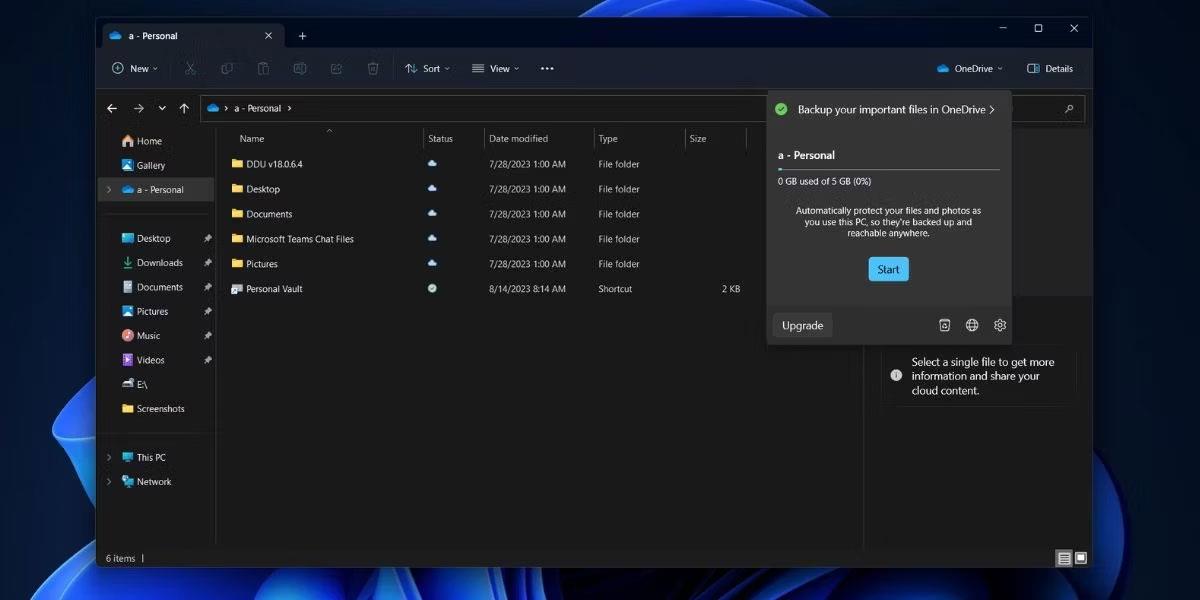
Integrálja a Microsoft 365 termékeket a File Explorerbe
A Microsoft egy új Kezdőlapot is tesztel a Beállítások alkalmazásban, amely áttekintést ad arról is, hogy mennyi OneDrive-tárhely van jelenleg használatban.
Támogatja az integrált fájltárolást
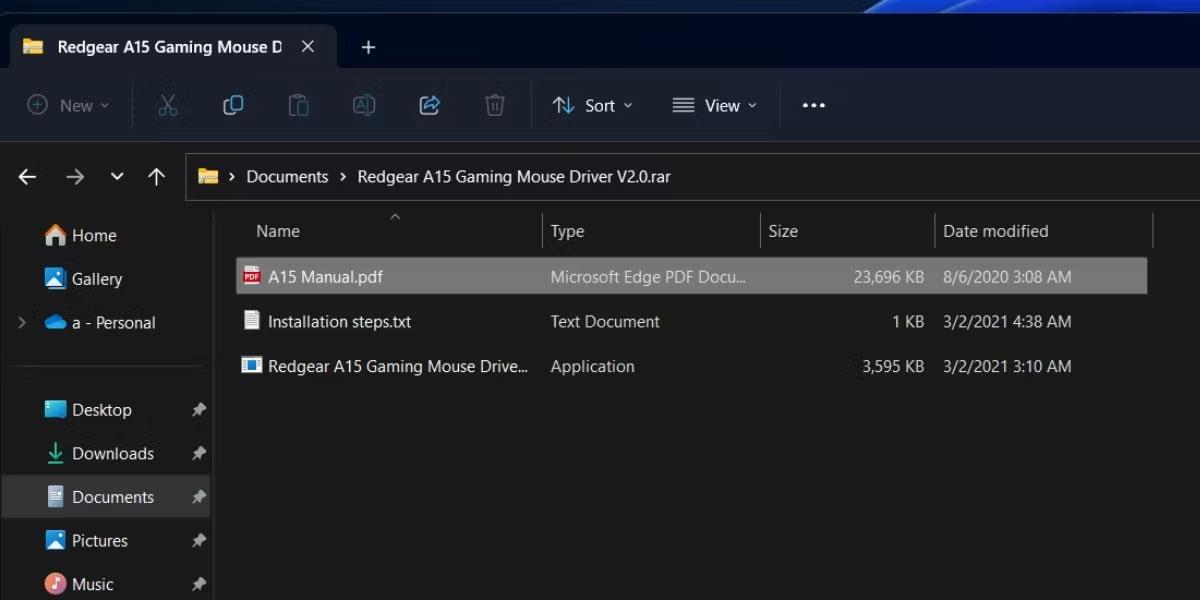
Támogatja a RAR archívumokat a File Explorerben
A File Explorer régóta támogatja a ZIP archívumokat , de nem rendelkezik hasonló funkciókkal más népszerű formátumokhoz, például a RAR-hoz és a 7Z-hez . De miután frissítette az új funkciót a Dev Channel Insider buildjére, a File Explorer alkalmazás megtekintheti és kibonthatja az archív formátumokat. Így nem kell letöltenie a WinRar-t , amikor RAR fájlokat szeretne kicsomagolni .
Bosszantja az a helyzet, amikor az egérmutató megjelenik a szövegmezőben gépelés közben?
Míg a Discord az idő nagy részében zökkenőmentesen működik, időnként olyan problémába ütközhet, amely fejfájást okoz, miközben megpróbálja kitalálni, hogyan lehet megoldani.
Ha nem használja a Narrátort, vagy másik alkalmazást szeretne használni, egyszerűen kikapcsolhatja vagy letilthatja.
A Windows sötét témával rendelkezik, amely javítja a rendszer általános esztétikáját. Ez a lehetőség azonban korlátozott, és nem feltétlenül érint bizonyos alkalmazásokat.
Amíg arra vár, hogy a Microsoft hivatalosan hozza a Copilotot a Windows 10-be, már korán megtapasztalhatja ezt az AI chatbot szolgáltatást harmadik féltől származó eszközök, például a ViveTool használatával.
Az élő feliratok segítségével mindenki, beleértve a siketeket vagy nagyothallókat is, jobban megértse a hangot azáltal, hogy megtekinti az elhangzott feliratokat.
Ez az útmutató bemutatja, hogyan állíthatja vissza teljesen a Windows Update összetevőit és házirendjeit az alapértelmezettre a Windows 11 rendszerben.
A Windows 11 hibát jelez, hogy nem kap elég RAM-ot, hiányzik a RAM, miközben az eszköz RAM-ja még rendelkezésre áll. Ez a cikk segít gyorsan kezelni ezt a helyzetet.
Sok felhasználónak problémái vannak a Clipchamp videószerkesztő eszköz Microsoft Store-on keresztüli telepítésével. Ha ugyanezzel a problémával küzd, és szeretné telepíteni és kipróbálni ezt az ingyenes videószerkesztő eszközt, ne aggódjon!
A Windows reflektorfény egy olyan szolgáltatás, amely javítja a Windows esztétikáját.
A Gigabyte lesz a következő számítógép-alkatrészgyártó, amely bemutatja azon alaplapmodellek listáját, amelyek támogatják a kompatibilitást és a zökkenőmentes frissítést a Windows 11-re.
Gyakori probléma ezek között, hogy a Hyper-V engedélyezése után a Windows 11 rendszeren nem lehetséges a rendszerindítás a lezárási képernyőről.
A számítógép hardvereszközeinek illesztőprogramjait használják a hardver és az operációs rendszer közötti kommunikációhoz.
A Helyi biztonsági házirend a Windows hatékony szolgáltatása, amely lehetővé teszi a helyi hálózaton lévő számítógépek biztonságának szabályozását.
A Paint Cocreator a Microsoft Paint alkalmazásba ágyazott szolgáltatás. Kép több verzióját is létrehozhatja a DALL-E, egy képi mesterséges intelligencia rendszer segítségével, amely az Ön által megadott szövegbevitelen alapul.
Akár beszédet szeretne gyakorolni, akár egy idegen nyelvet elsajátítani, akár podcastot szeretne készíteni, a hangfelvétel Windows 11 rendszerű számítógépen egy egyszerű folyamat.
A Battery Saver a Windows 11 egyik hasznos beépített funkciója.
Bizonyos helyzetekben újra kell indítania a Windows 11 számítógépet a problémák megoldásához, a frissítések telepítéséhez, a telepítési folyamat befejezéséhez vagy más szükséges feladatok elvégzéséhez.
Egyéni energiagazdálkodási séma létrehozása nem ritka, ha sok éve használja a Windows rendszert. De tudta, hogy importálhat és exportálhat energiaterveket a Windows rendszerben?
A Dynamic Lock nevű biztonsági funkció segítségével egyszerűen beállíthatja számítógépét, hogy biztonságosan zárja le magát, amikor elhagyja munkahelyét, anélkül, hogy teljesen le kellene kapcsolnia a rendszert.
A Kioszk mód a Windows 10 rendszeren egy olyan mód, amelynél csak 1 alkalmazás használható, vagy csak 1 webhely érhető el vendégfelhasználókkal.
Ez az útmutató bemutatja, hogyan módosíthatja vagy állíthatja vissza a Camera Roll mappa alapértelmezett helyét a Windows 10 rendszerben.
A hosts fájl szerkesztése azt eredményezheti, hogy nem tud hozzáférni az internethez, ha a fájl nincs megfelelően módosítva. A következő cikk a hosts fájl szerkesztését mutatja be a Windows 10 rendszerben.
A fotók méretének és kapacitásának csökkentésével könnyebben megoszthatja vagy elküldheti őket bárkinek. Különösen a Windows 10 rendszeren néhány egyszerű lépéssel csoportosan átméretezheti a fényképeket.
Ha biztonsági vagy adatvédelmi okokból nem kell megjelenítenie a nemrég felkeresett elemeket és helyeket, egyszerűen kikapcsolhatja.
A Microsoft nemrég adta ki a Windows 10 évfordulós frissítését számos fejlesztéssel és új funkcióval. Ebben az új frissítésben sok változást fog látni. A Windows Ink ceruza támogatásától a Microsoft Edge böngészőbővítmény támogatásáig a Start menü és a Cortana is jelentősen fejlődött.
Egy hely számos művelet vezérléséhez közvetlenül a tálcán.
Windows 10 rendszeren letölthet és telepíthet csoportházirend-sablonokat a Microsoft Edge beállításainak kezeléséhez, és ez az útmutató bemutatja a folyamatot.
A Sötét mód a Windows 10 sötét hátterű felülete, amely segít a számítógépnek energiatakarékosságban, és csökkenti a felhasználó szemére gyakorolt hatást.
A tálcán korlátozott hely áll rendelkezésre, és ha rendszeresen több alkalmazással dolgozik, gyorsan elfogyhat a több kedvenc alkalmazás rögzítéséhez szükséges hely.




























